

・

年々デジタル化は進んでいますが、紙媒体のコンテンツを業務で扱う機会はまだまだ多くありますよね。
書面の文字や文章を目で確認してからデータに起こす作業が日常業務になっている方も少なくないと思いますが、手動で行うと負担を感じてしまうこともありますよね。
今回紹介するYoomの連携で、このような業務上のお悩みを解消できるかもしれません。
YoomのフォームトリガーとNotion、AI OCRを連携することで、紙のカタログや手書き文字をデジタル化して管理するデータベースへ自動で登録できるようになります。
AI機能を使って情報を読み取ることで、タイピングミスや登録漏れをなくせるかもしれません。
本記事では、その自動化フローの具体的な設定方法と導入するメリットについて解説します。
情報の精度向上を目指す方は、ぜひご覧ください。
では、「カタログや手書き文字をOCRで読み取って、Notionに追加する」のテンプレートを使ったフローボットを作成していきましょう。
[Yoomとは]
まず、Yoomのフォームトリガーを活用してアップロードされた画像をAI OCRで読み取ります。
その後、Notionの提供するAPIを用いて、AI OCRを活用して読み取った内容をNotionに追加することで実現できます。
一般的に実現にはプログラミングの知識が必要ですが、ノーコードツールのYoomを用いることでプログラミング知識がなくても簡単に実現できます。
フロー完成までの作業は以下のように進めていきます。
Yoomを利用していない方は、こちらから無料登録をしてください。
すでにYoomを利用している方はログインしましょう。
(1)まずはNotionをマイアプリに接続していきます。
Yoomアカウントにログイン後、左欄の「マイアプリ」をクリックして「新規接続」からNotionを検索してください。

(2)Notionのアプリアイコンが出てきますので、そちらをクリックします。
(3)移行後の画面で[ページを選択する]をクリックしてください。
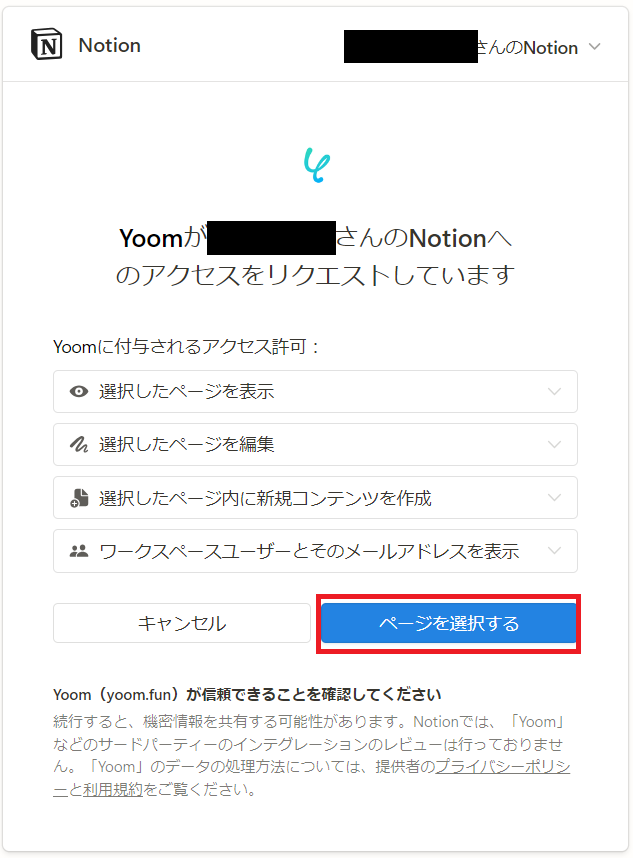
(4)Yoomアカウントと連携したいページを選択し、[アクセスを許可する]をクリックしてください。
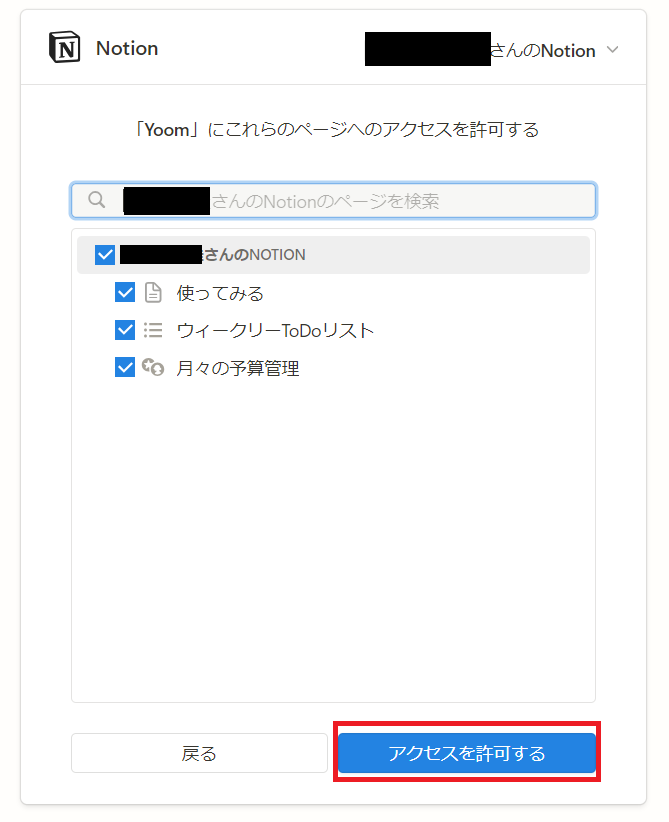
クリック後、Notionが追加された状態のYoomアカウントのマイアプリ画面へ移動します。
これで、NotionのアプリをYoomアカウントに接続できました。
Yoomアカウントに対象のアプリの新規接続が完了していることを確認後、下記のテンプレートの「このテンプレートを試してみる」のアイコンをクリックします。
テンプレートがコピーされるので、「OK」ボタンをクリックします。
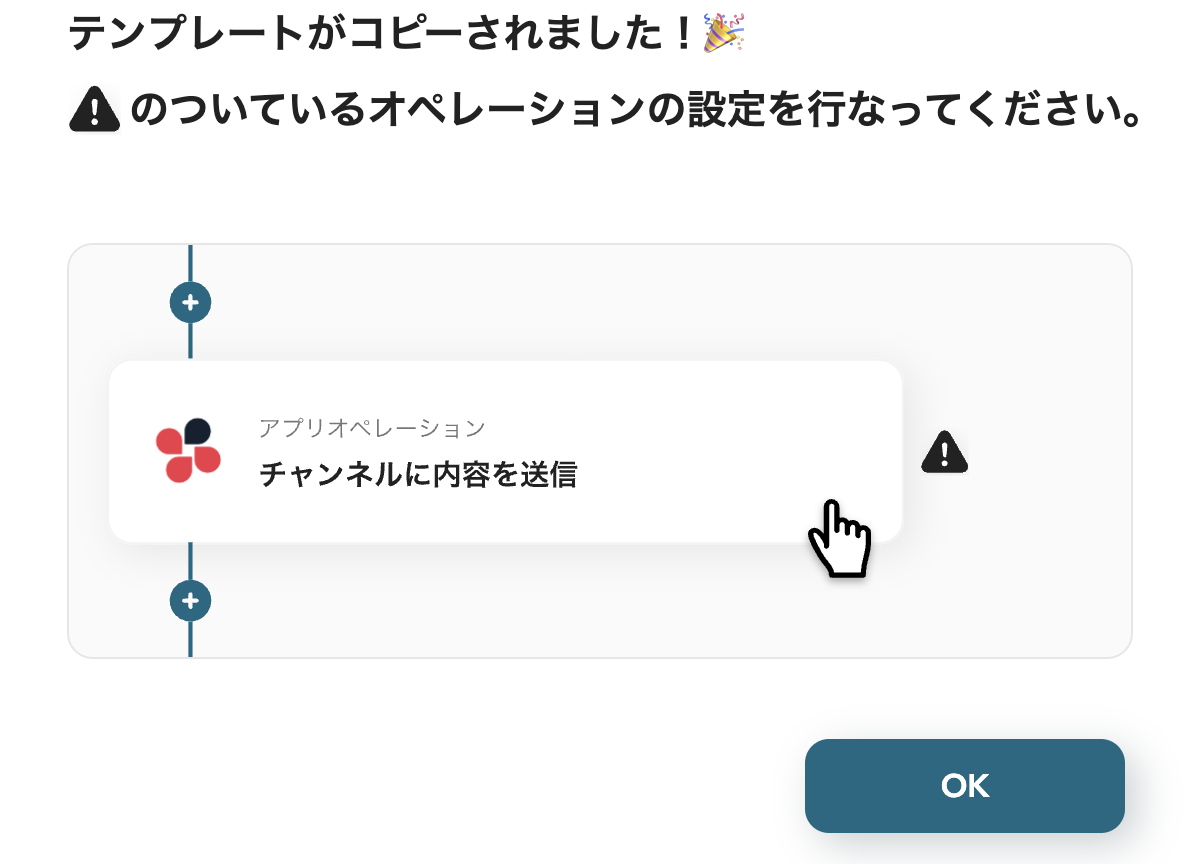
Yoomアカウントの「マイプロジェクト」の画面に移動するので、テンプレート内容を確認してください。
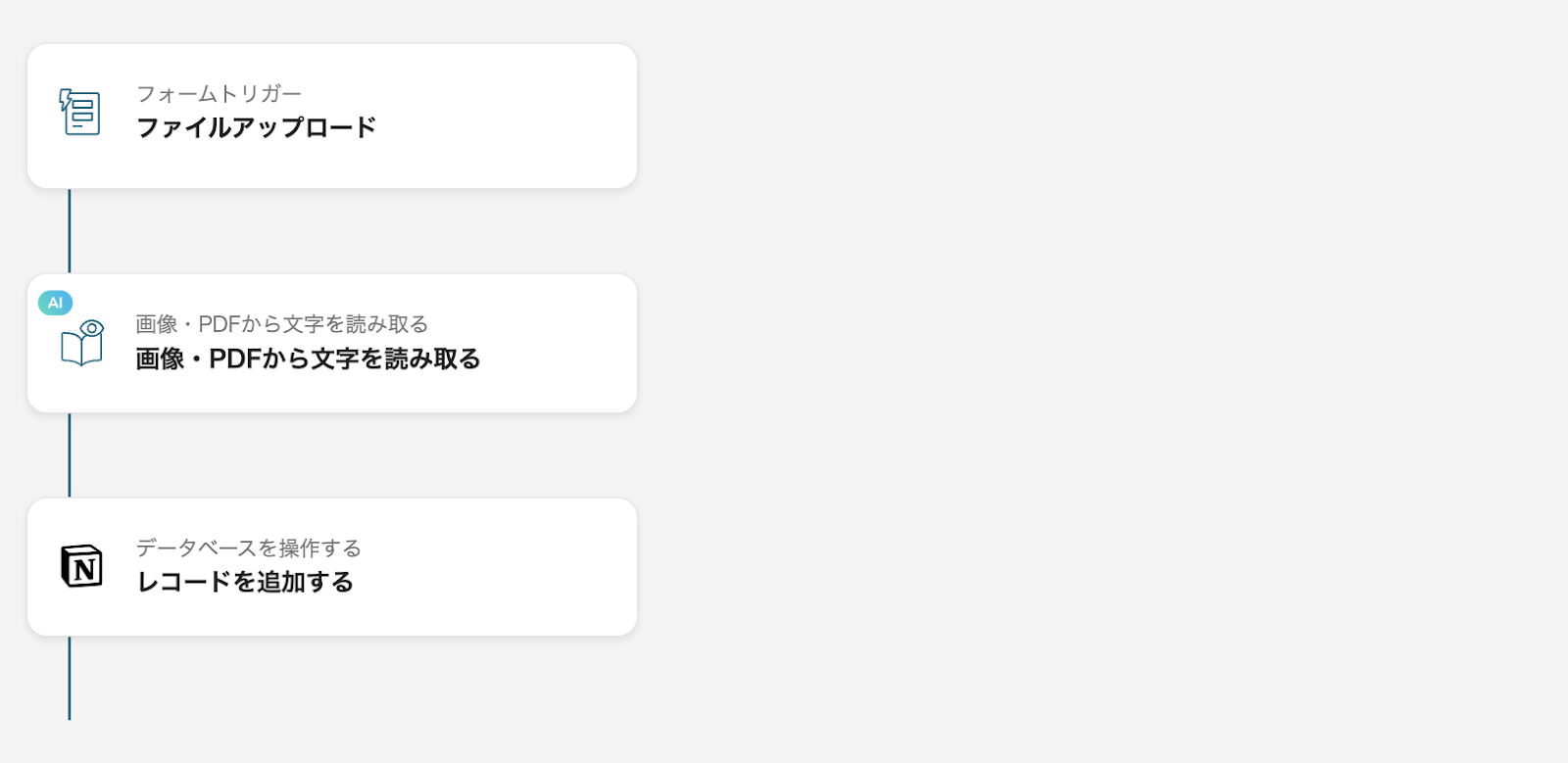
設定フローは3つです。
今回のフローでは、事前にNotionのデータベースを以下のように構成しています。
実際に自動化フローを作成する際には、運用に沿った情報やデータで構成したデータベースを事前に用意しておいてください。
(入力値はダミーのものです。)
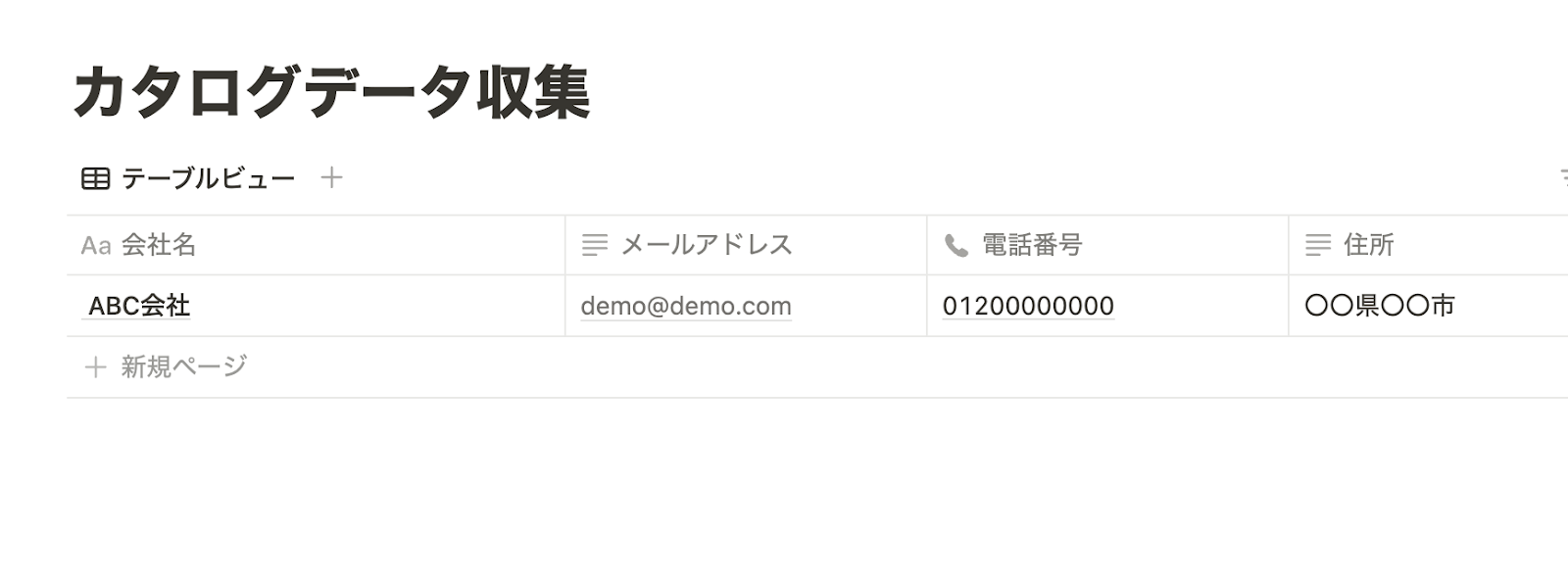
(1)まず、Yoomのフォームトリガーを設定します。
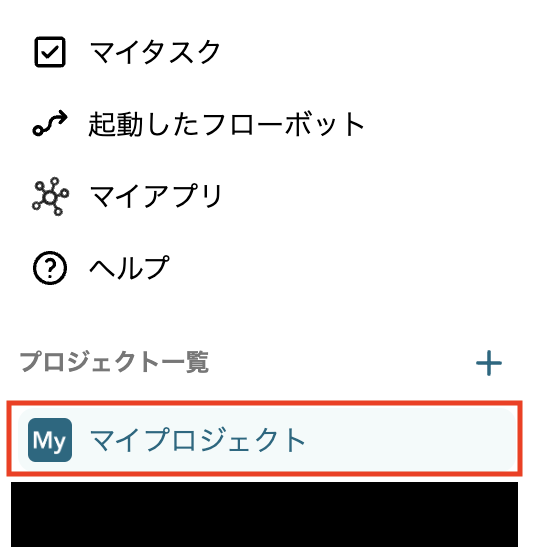
Yoomアカウントの画面左側のマイプロジェクトから「【コピー】カタログや手書き文字をOCRで読み取って、Notionに追加する」をクリックしてください。
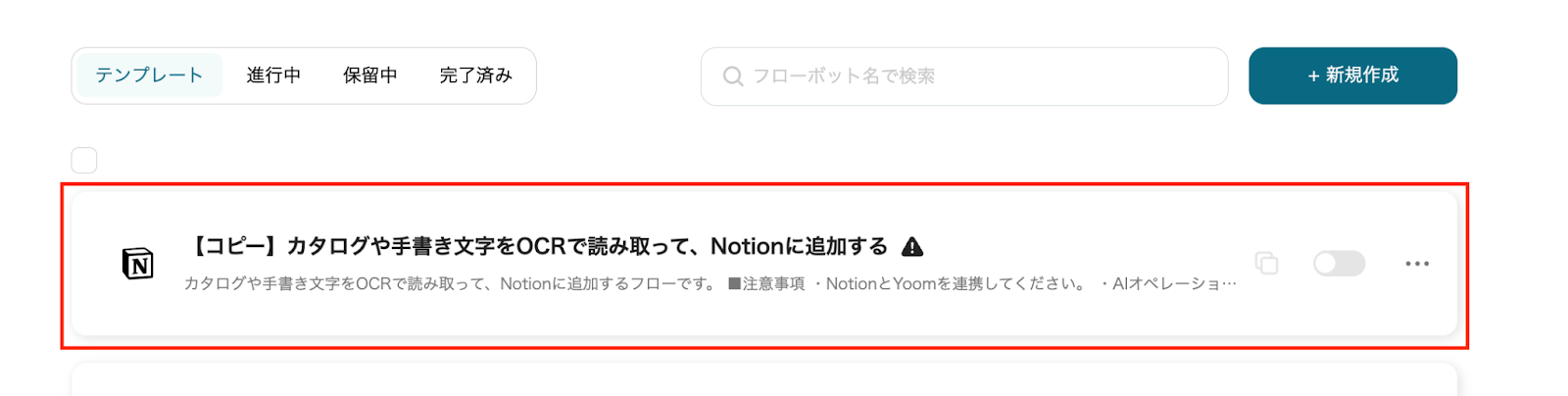
クリックした後、以下画面のようにテンプレート内容が表示されます。
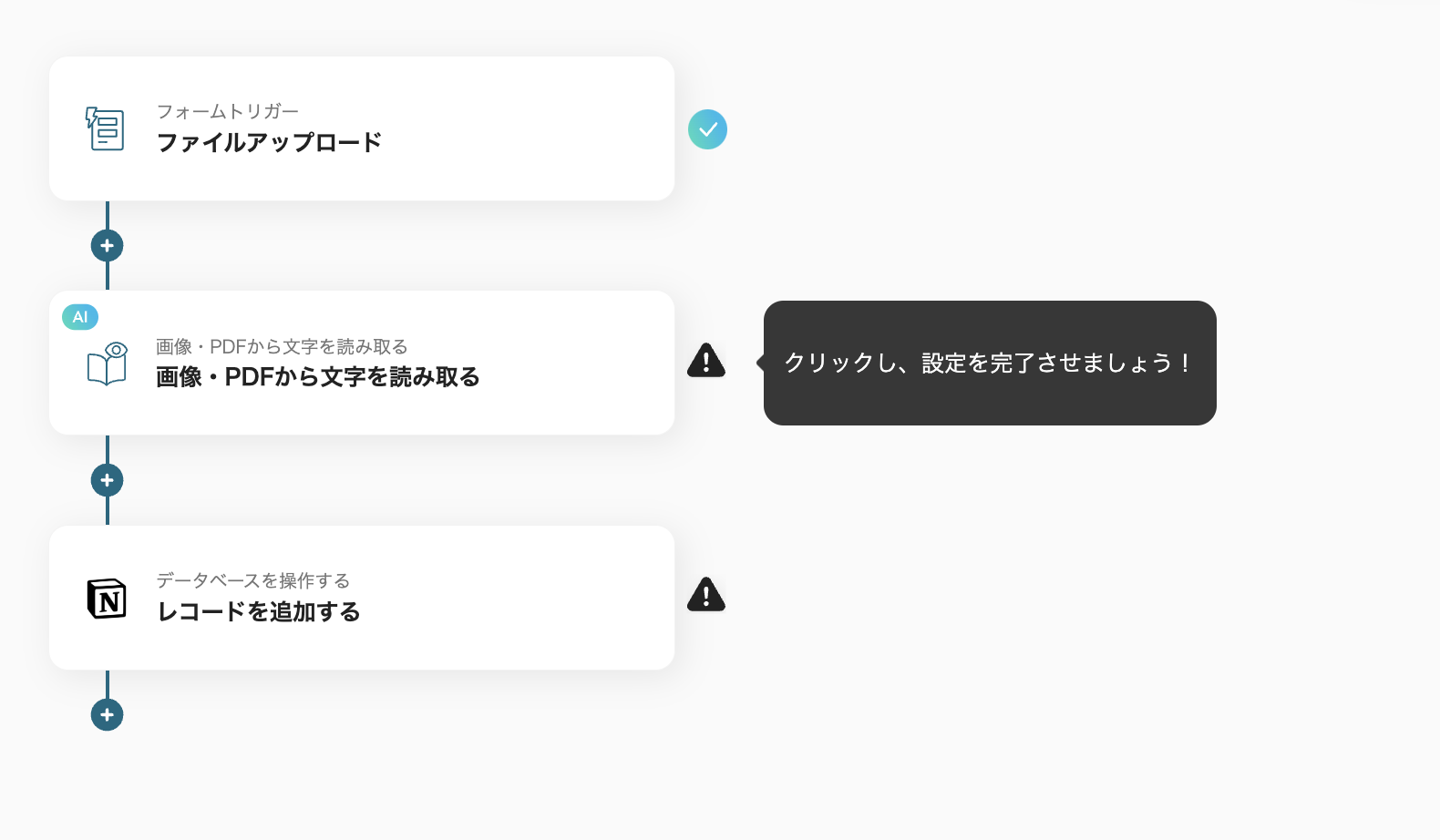
(2)まずは1つ目のステップ「ファイルアップロード」をクリックします。
(3)次の画面でYoomのフォームを設定します。
右上の【プレビューページ】をクリックすると、完成フォームを確認できます。
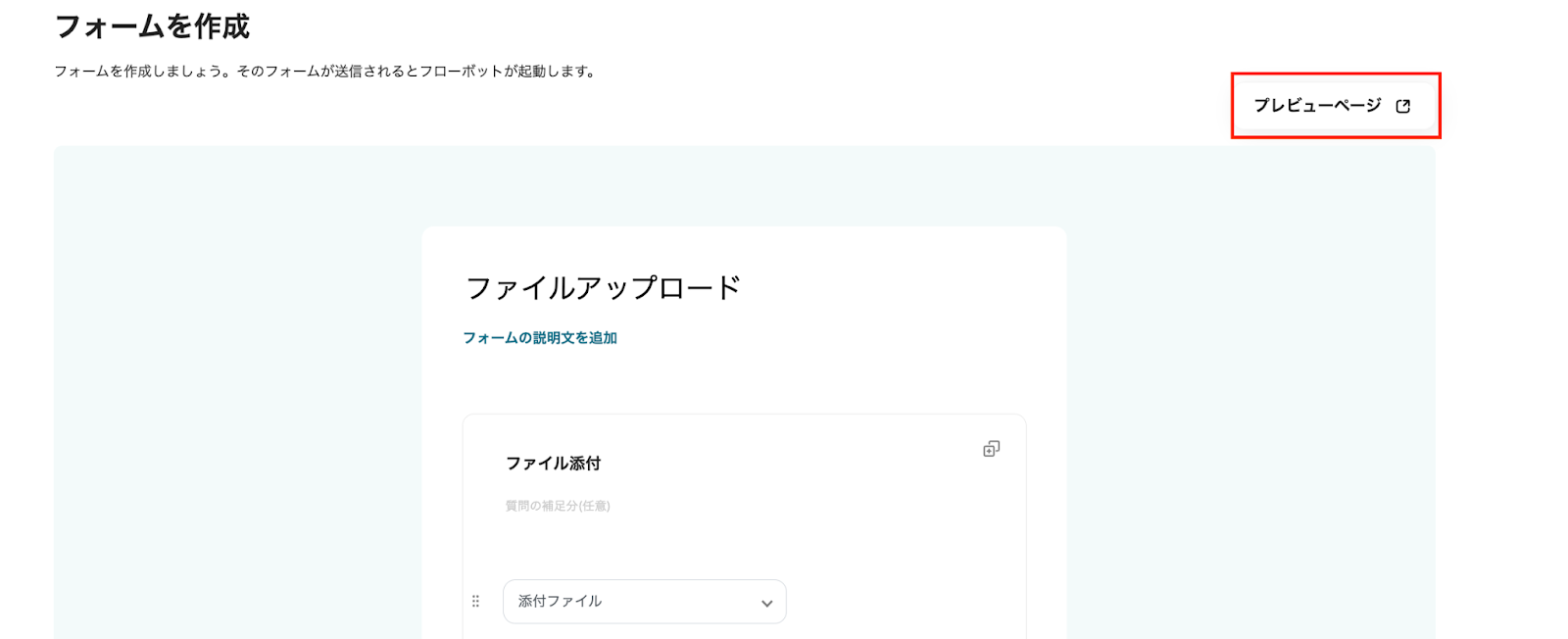
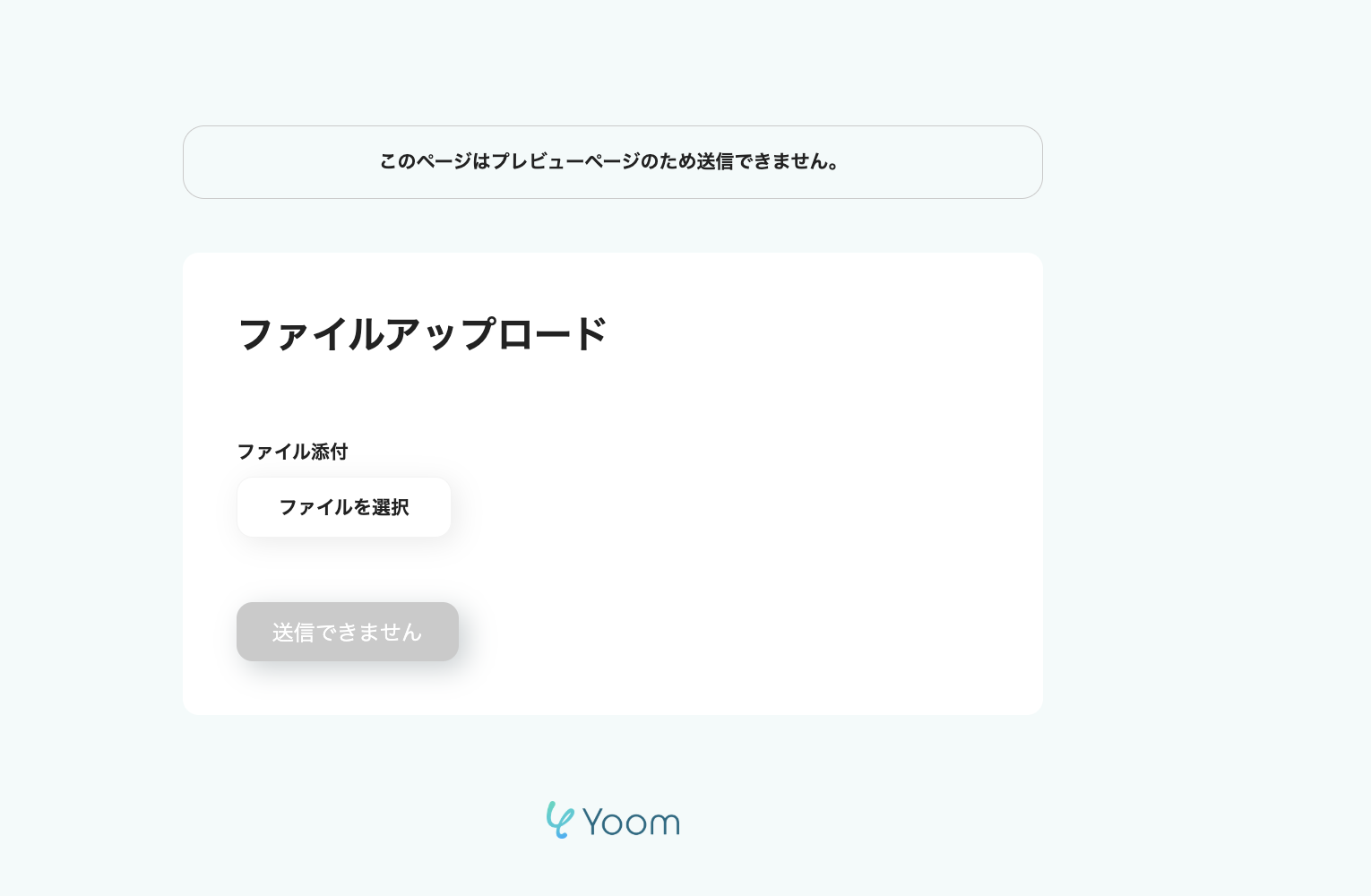
(4)下にスクロールすると、「完了ページの設定」や「アクセス制限」を設定できます。
運用に合わせて情報を入力したり、トグルを操作してください。
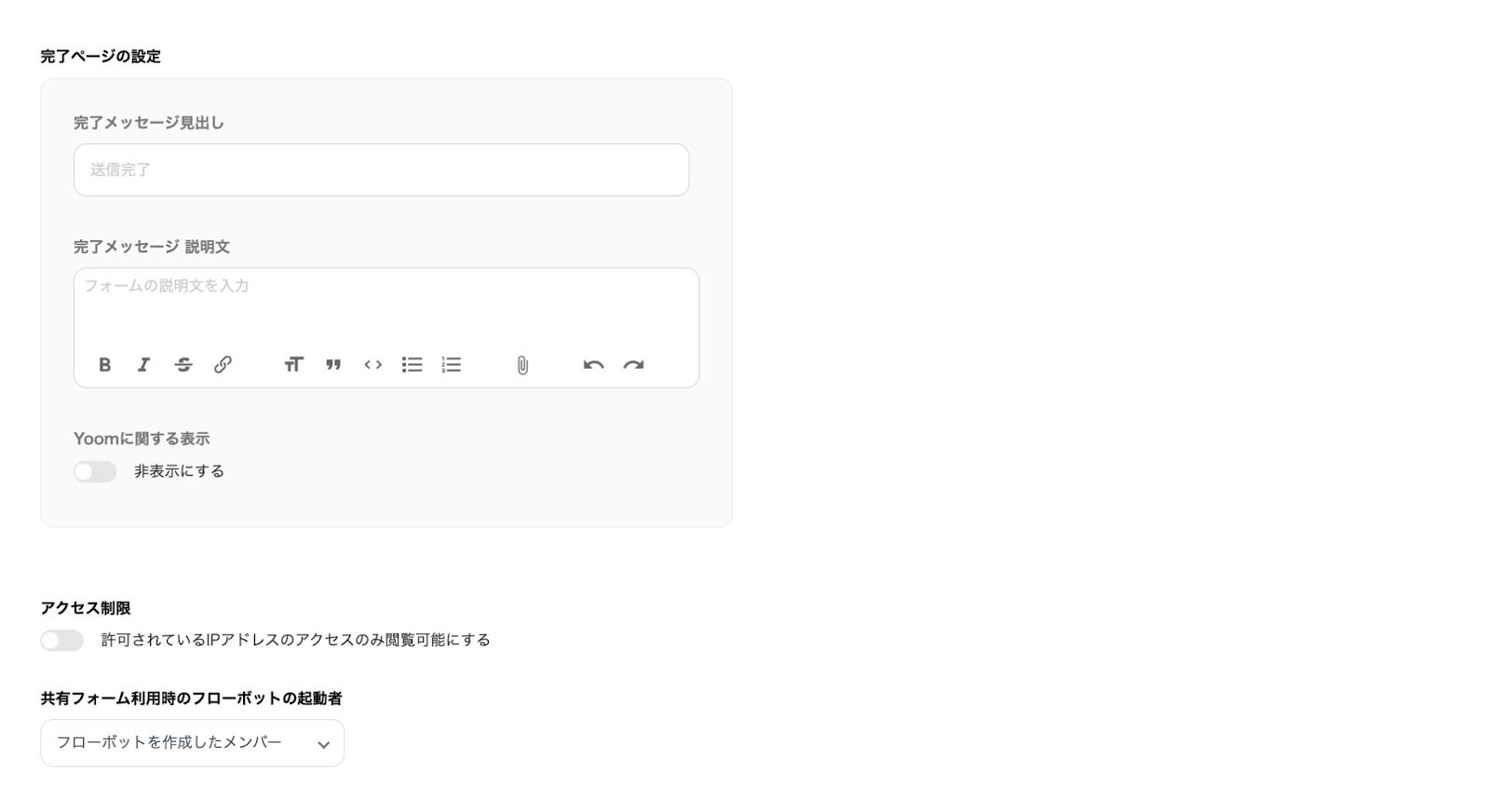
(5)Yoomフォームの完了ページは、下記のように表示されます。
トグルを操作して、Yoomに関する表示を非表示にすることも可能です。
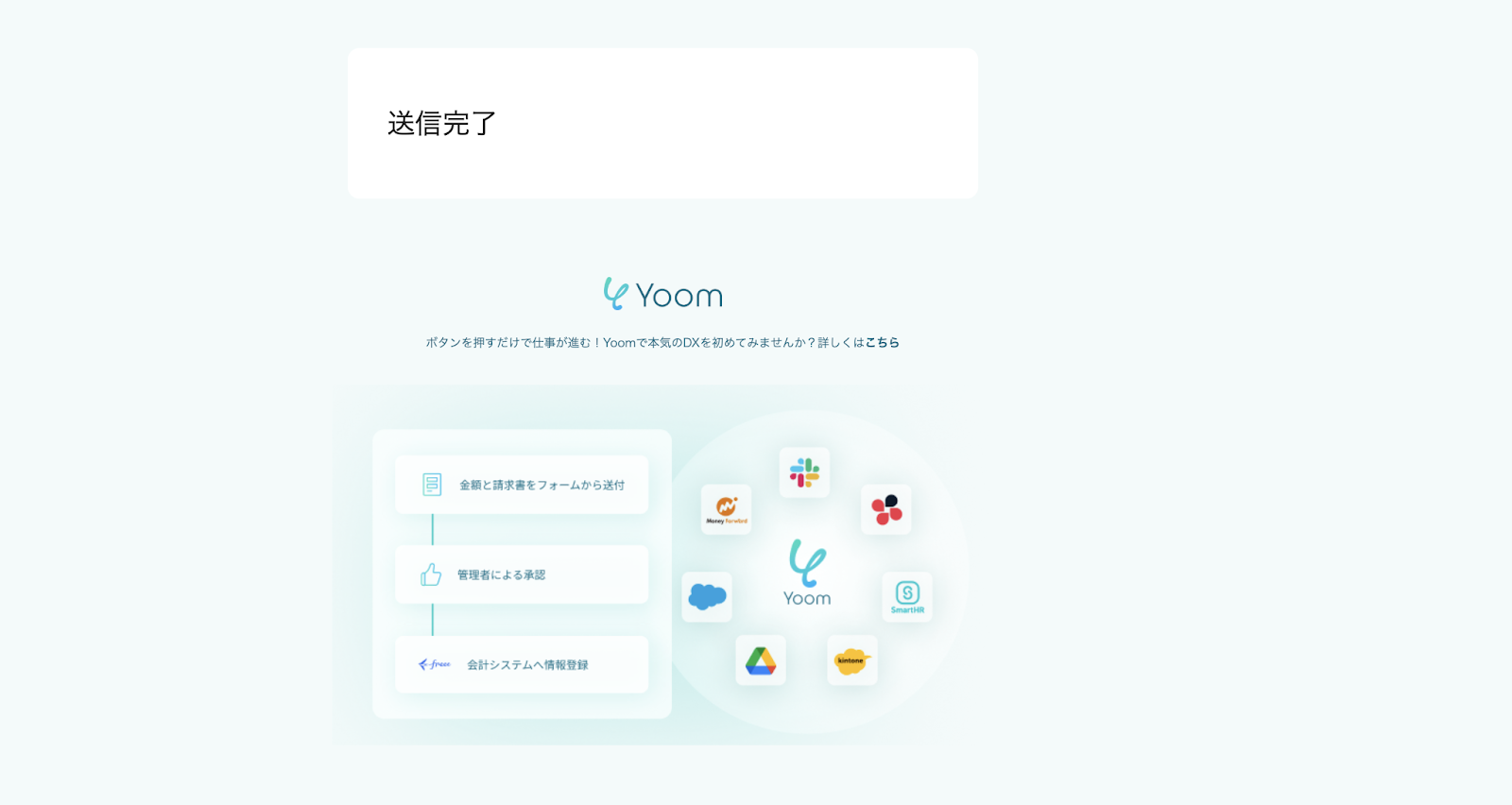
(6)運用に合わせてカスタマイズすることができるので、任意の内容に構成した後、[次へ]をクリックします。
(7)次の画面で、フォームの構成内容を確認しましょう。
この画面で【プレビューページ】と【完了ページ】の内容を確認できます。
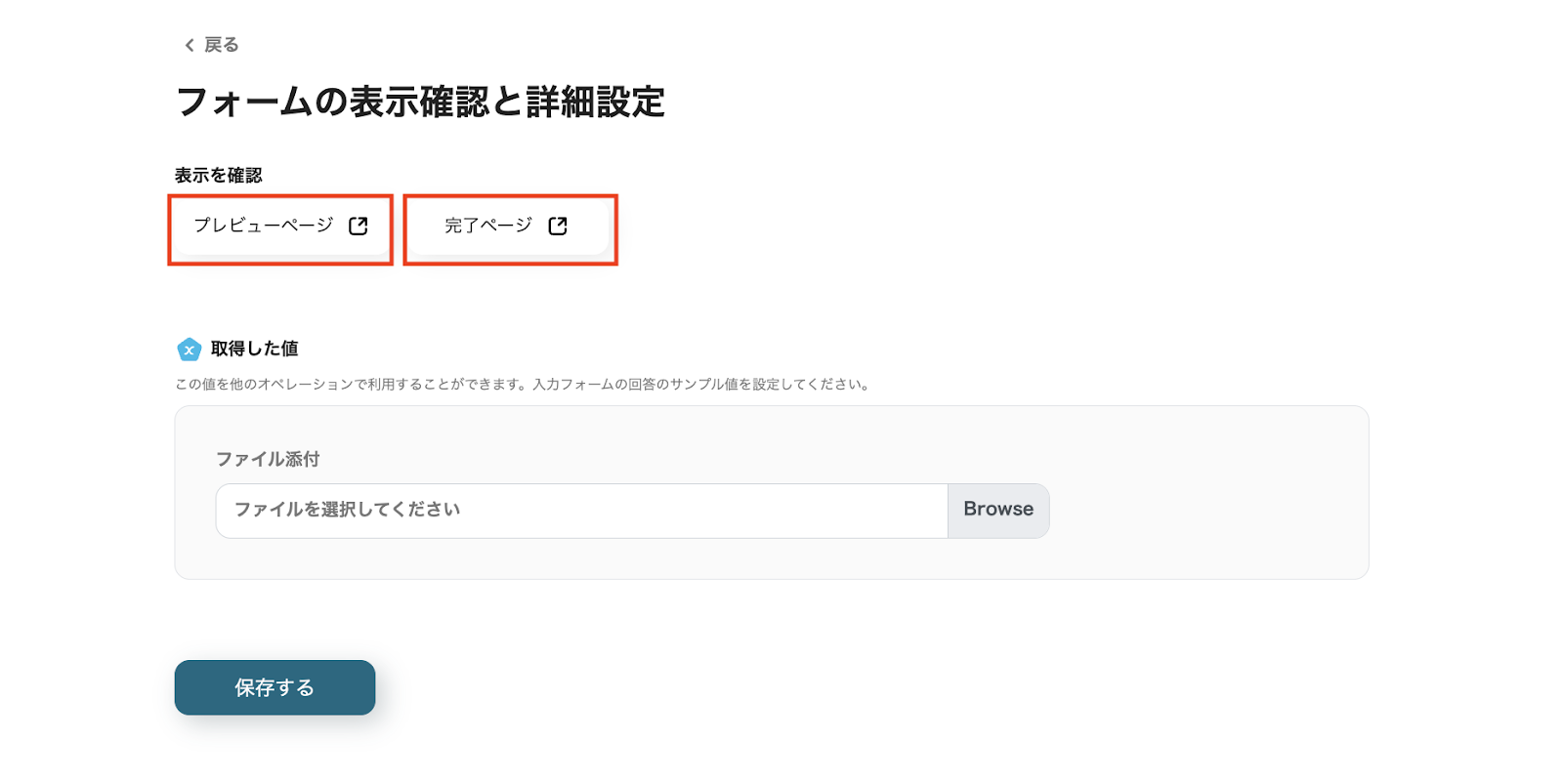
(8)設定内容を確認、もしくは任意の設定を行った後、[保存する]をクリックします。
Yoomフォームの設定については、こちらのページもご確認ください。
(1)次に、2つ目のステップ「画像・PDFから文字を読み取る」をクリックしましょう。
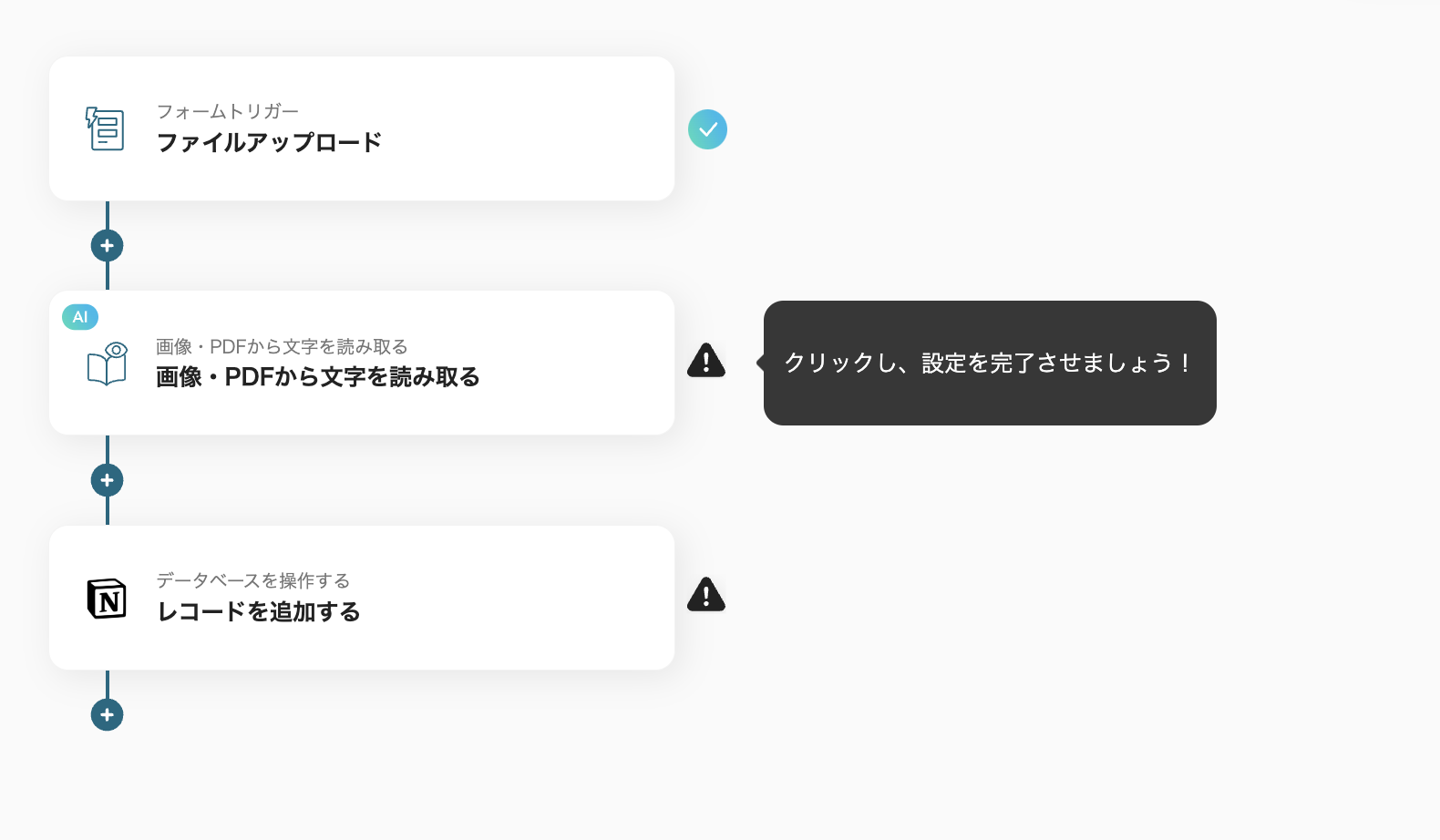
(2)次の画面で、画像・PDFから文字を読み取るアクションをプルダウンから選択します。
アクションは複数あり、選択するアクションによって消費されるタスク数が異なるのでご注意ください。
今回は『【v2】任意のPDF・画像ファイル(4,000文字以内)から文字情報を読み取る(5タスク)』を選択します。
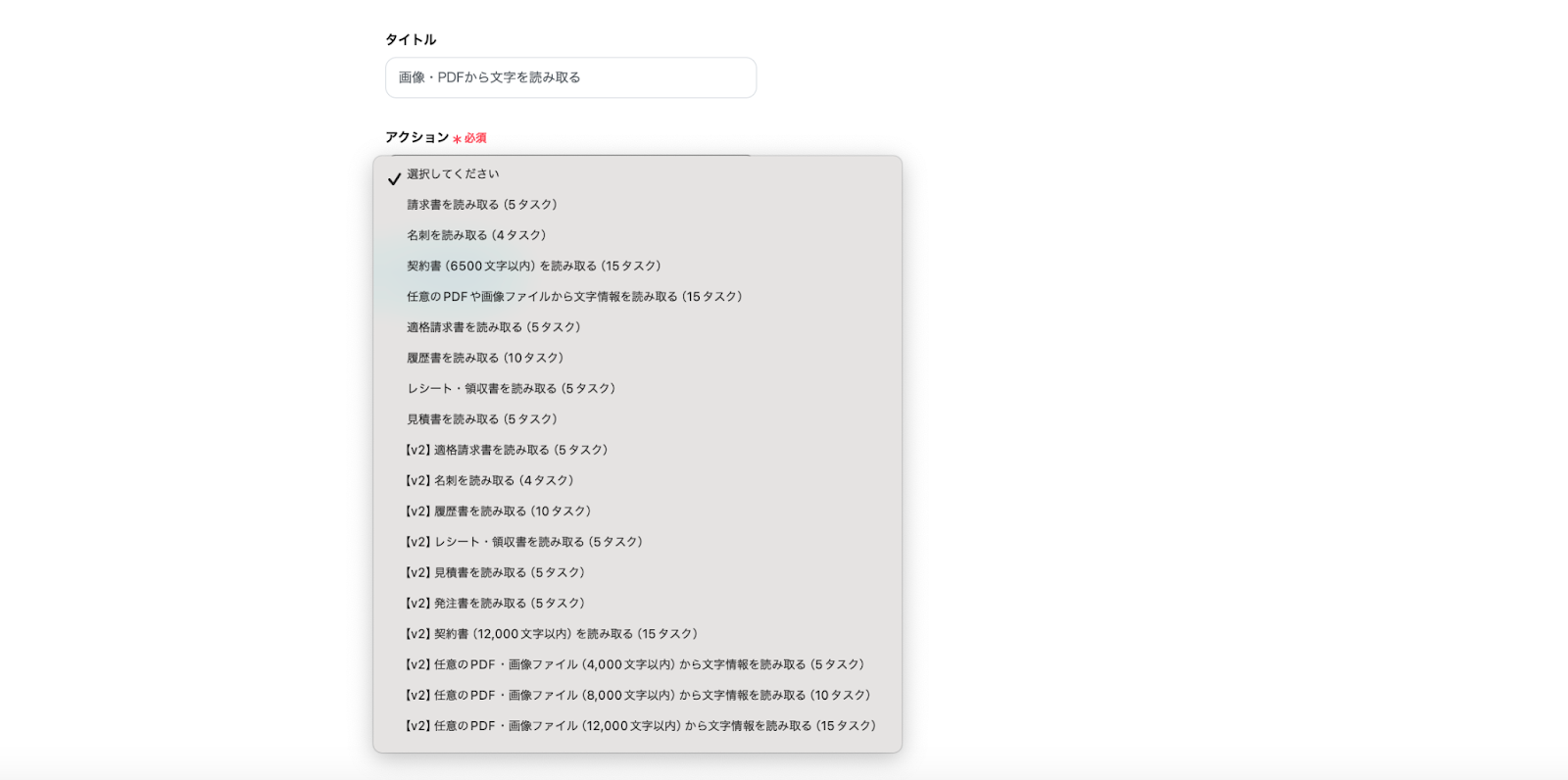
(3)次の画面で「ファイルの添付方法」を設定します。
今回のフローでは、受信した契約書を読み取ると仮定して、『取得した値を使用』を指定し、右の項目で『ファイル添付』をプルダウンから選択します。
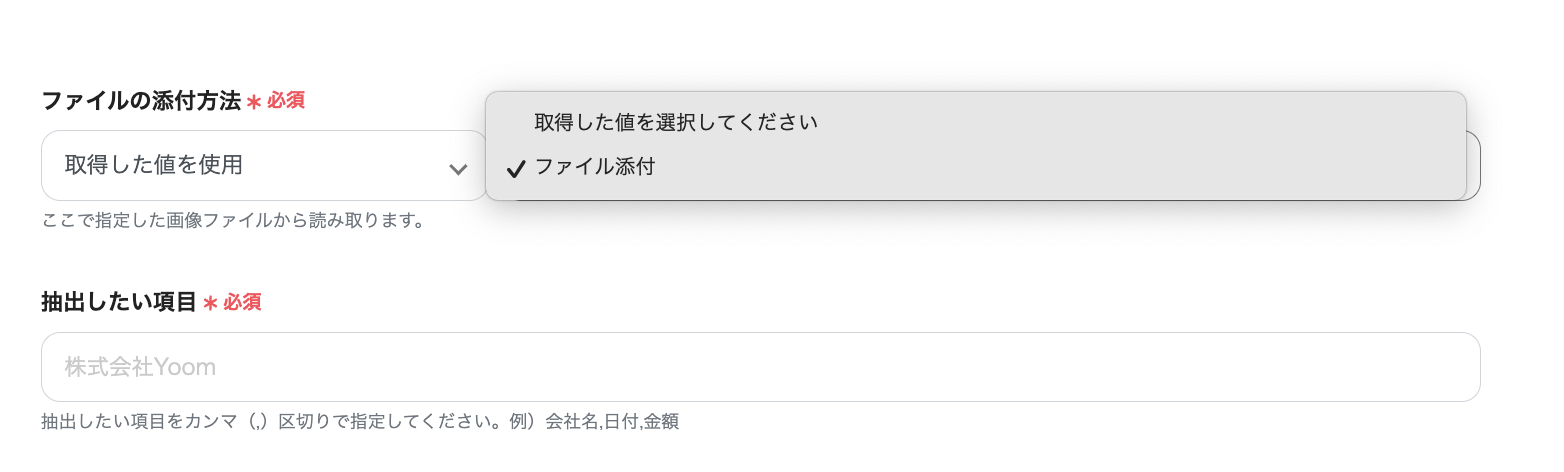
(4)「追加で抽出したい項目」には、添付されたファイルからデフォルト(「件名」「署名者1:会社名」「署名者1:氏名」「署名者2:会社名」「署名者2:氏名」「締結日」「有効期限」「契約開始日」「契約終了日」)以外で抽出したい情報を、運用状況に沿って入力してください。
・オペレーションの実施可否については、こちらのページを確認してください。
(5)「使用するAI」は、プルダウンから運用に沿ったものを選択できます。
Claudeを使用する場合、最大20ページまで読み取りが可能です。
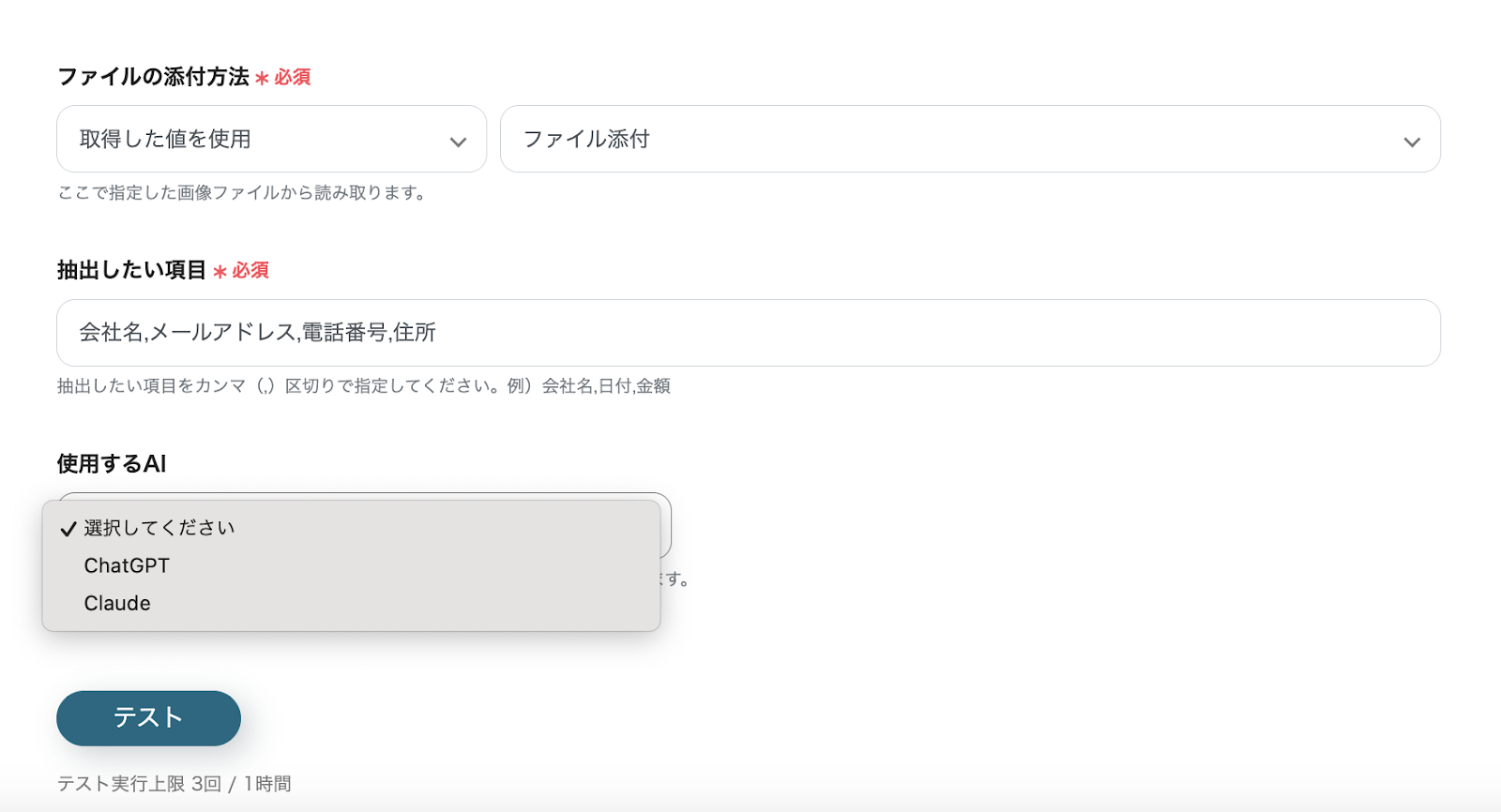
(6)情報を入力した後、[テスト]をクリックし、問題がなければ[保存する]をクリックします。
・「画像・PDFから文字を読み取る」オペレーションはチームプラン・サクセスプランでのみご利用いただける機能(オペレーション)となっております。フリープラン・ミニプランの場合は設定しているフローボットのオペレーションはエラーとなりますので、ご注意ください。
・チームプランやサクセスプランなどの有料プランは、2週間の無料トライアルを行うことが可能です。無料トライアル中には制限対象のアプリやAI機能(オペレーション)を使用することができます。
(1)最後に、3つ目のステップ「レコードを追加する」をクリックしましょう。
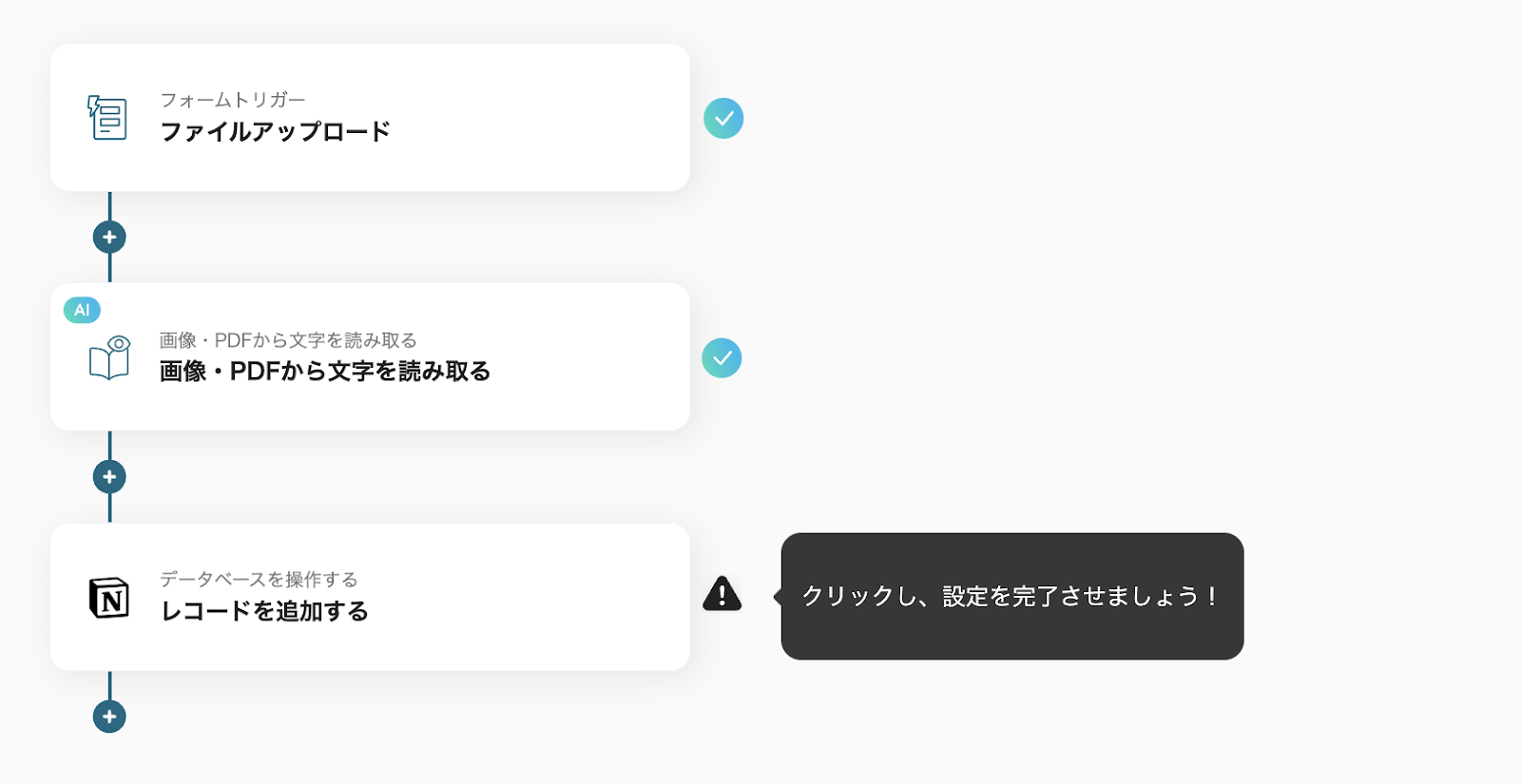
(2)連携するNotionのアカウント情報と「データベースID」を入力し、[次へ]をクリックします。
「データベースID」は、入力バーをクリックすると、連携したアカウントの内容に基づいた情報が展開されるので、フローに設定したいIDをここから選択することもできます。
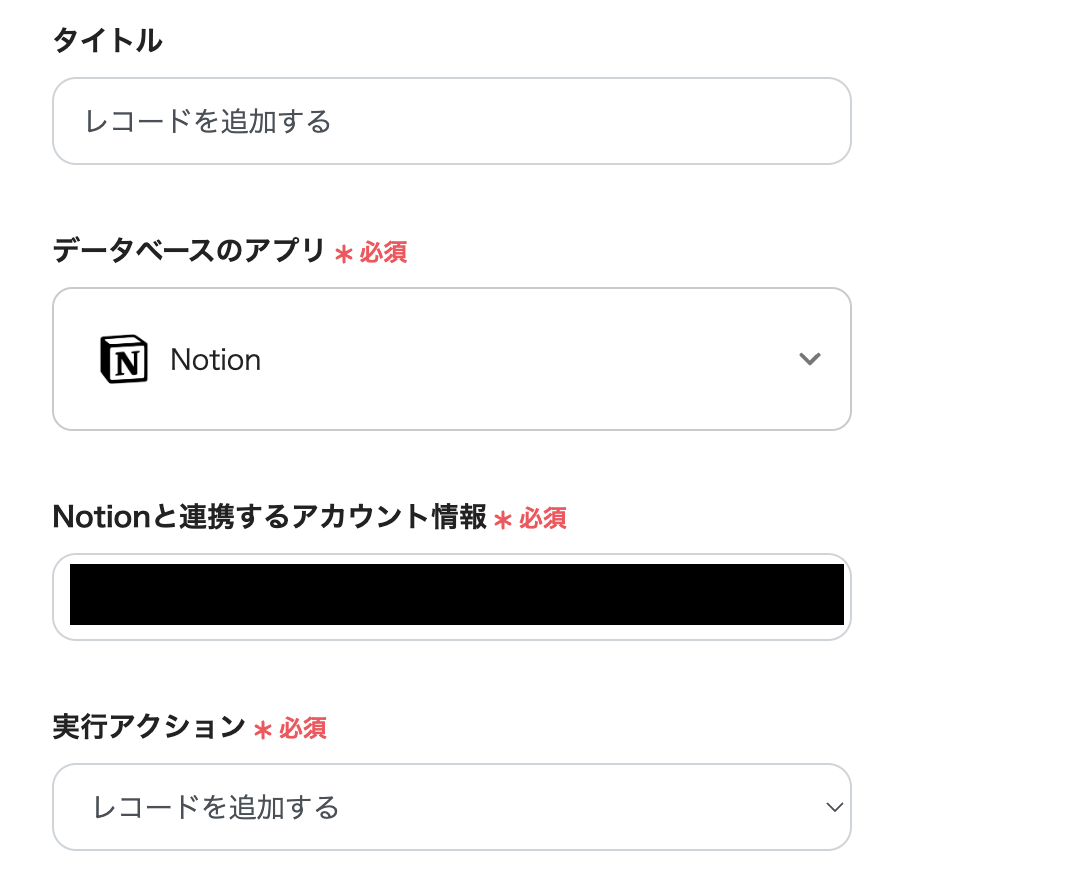
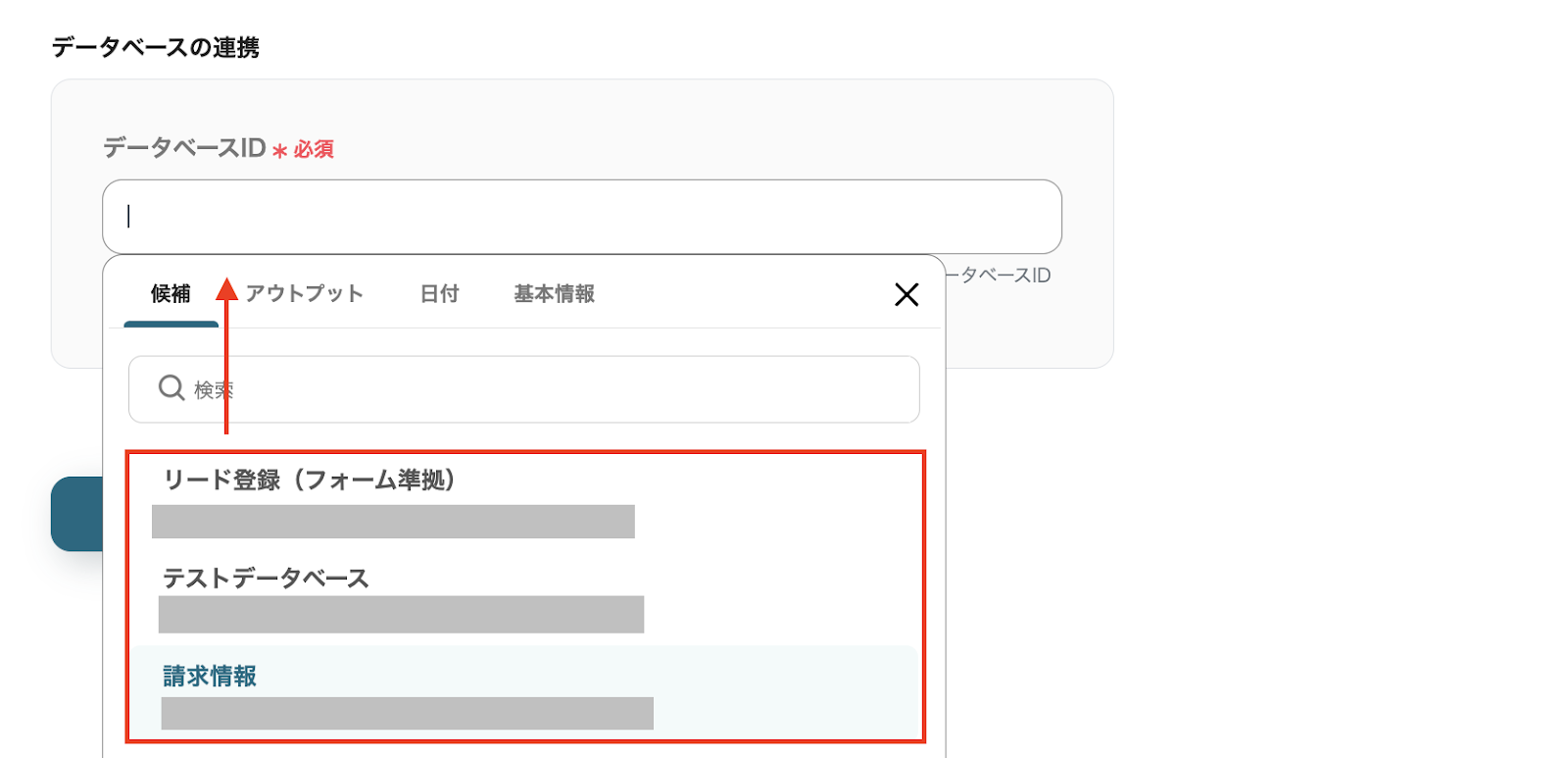
(3)次の画面で、追加するレコードの値の情報を入力します。
入力バーをクリックすると、前ステップで取得したアウトプットを引用できます。
(今回AIで読み取ったデータの名称はダミーのものです。)
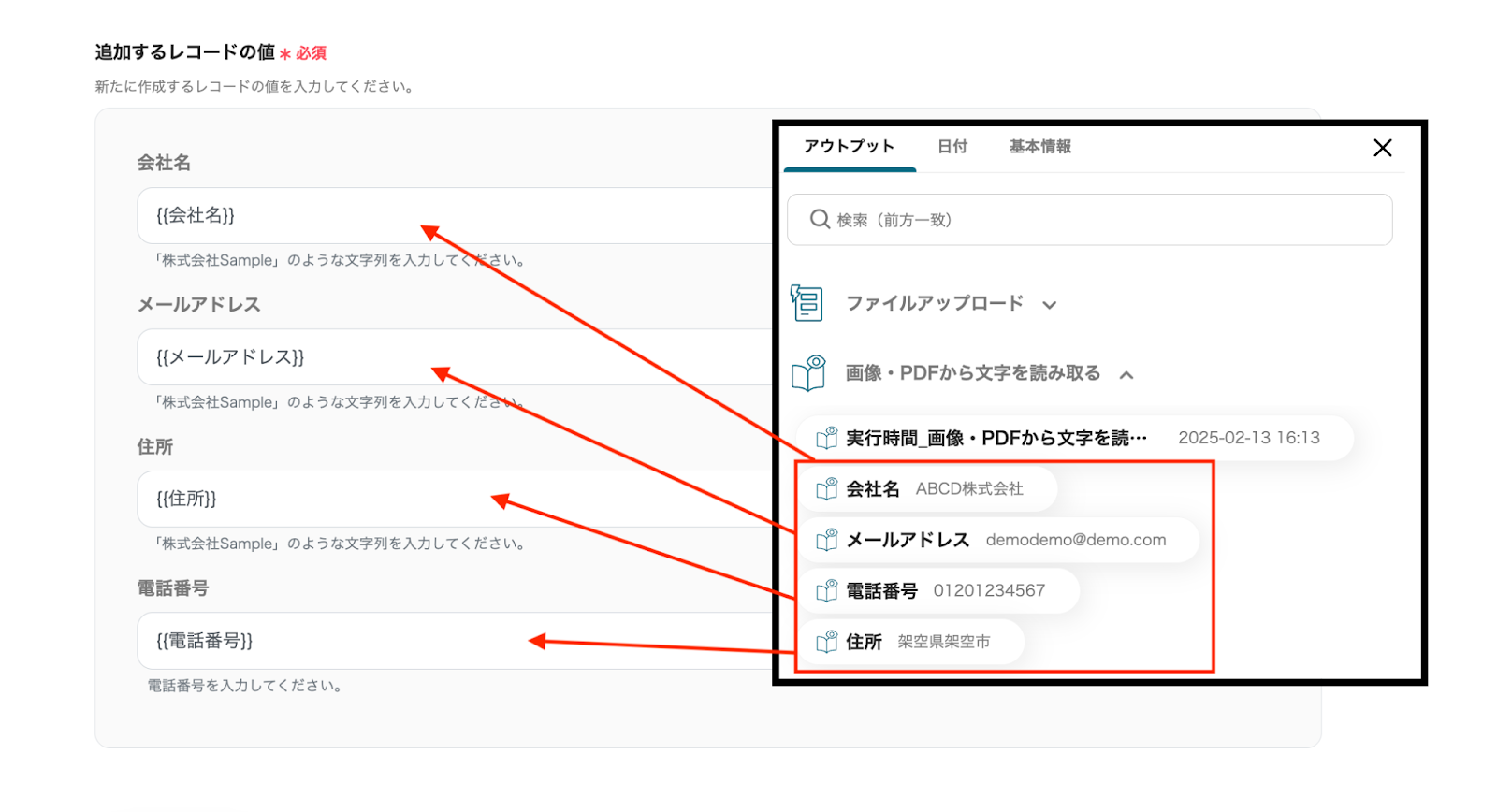
(4)情報を入力した後、[テスト]をクリックし、問題がなければ[保存する]をクリックします。
これで設定は完了です。
以下の画面の赤枠部分「トリガーをON」をクリックすることで、フローボットが自動で起動します。
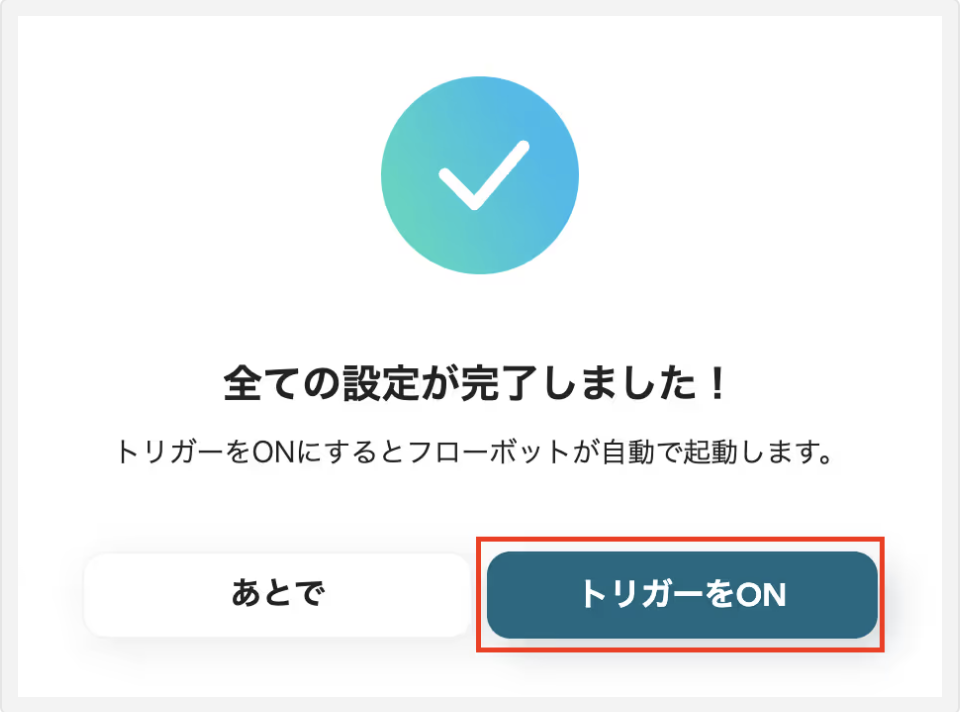
今回使用したテンプレートはこちら
他にもNotionやAI-OCRを使った自動化の例がYoomにあるので、いくつか紹介します。
メールで届いた請求書をAI-OCRが自動的に読み取りNotionのデータベースに情報を追加するフローボットです。
手入力作業が省略されることで、業務効率の改善と正確な請求書管理を実現できる可能性があります。
自動化フローにより、複数の拠点や多数の従業員から送信される領収書のデータを手動で確認する手間をなくせるかもしれません。
担当者の作業負荷が軽減されることが予想されます。
Notionに登録された取引先の情報と連動して、OneDriveにフォルダを自動作成するフローボットです。
作業時間の短縮が見込まれるので、他の業務に集中できる時間を増やすことにつながります。
従来の手作業によるデータ入力は、時間がかかる上に人的ミスも発生しやすい作業です。
NotionとAI OCRを連携すれば、カタログや手書きメモの情報を素早くデジタル化できるので、入力の手間削減につながります。
例えば、営業担当者が取引先からもらった手書きの注文書をOCRでデジタル化してNotionにアップロードすれば、手入力の手間を削減できるだけでなく、データの処理速度の向上も期待できます。
作業コストの最適化にも役立つツールとなるでしょう。
日常業務で紙のカタログ情報を処理・管理している場合、必要なデータを探すのに時間がかかることがあります。
NotionとAI OCRを連携することで、必要なデータを管理しやすくなるかもしれません。
例えば、仕入れ商品のカタログ情報をスキャンしてNotionに情報を集約すれば、作業スタッフが特定の商品情報をすぐに検索できるようになるはずです。
OCRで効率的にデータを収集し管理することで、業務のスピード向上に寄与します。
手書きメモや紙の資料を個々のスタッフで管理していると、他のメンバーと情報共有する際に資料まとめや必要データの抽出に時間がかかることがあります。
NotionとAI OCRの連携を導入すれば、データベース上で必要情報を共有しやすくなり、メンバー間で情報を把握しやすくなるはずです。
例えば、この自動化フローを活用し、カスタマーサポートチームがお客様から投函されるご意見シートをOCRでデジタル化して、Notionに履歴としてデータを集約するとします。
他の担当者もNotion上で対応状況を把握できるようになるので、状況確認やデータ管理に時間をかける必要がなくなるかもしれません。
今回紹介したNotionとAI OCRの連携を日常業務に取り入れることにより、紙のカタログや手書き文字をデジタル化して管理できるようになるので、情報管理の効率化が実現できます。
OCRを活用することで、入力作業にかかる時間を短縮できるはずです。
作業が自動的に行われることで入力の手間を削減できるので、紙ベースの情報管理に課題を感じている方にとって、非常に有用なツールとなるでしょう。
ノーコードで簡単に設定できるので、ぜひYoomを活用して、アプリ連携による自動化を体験してください。
